Er zijn verschillende manieren om gegevens over te zetten van Android naar een andere Android. Dit kan bijvoorbeeld met een bekabelde of draadloze verbinding.
De eenvoudigste manier is om alle benodigde informatie naar de SD-geheugenkaart te kopiëren en deze naar een andere telefoon te herschikken. Deze methode is het meest geschikt wanneer u snel een grote hoeveelheid gegevens moet overdragen. Deze methode is niet erg geschikt voor dagelijkse informatieoverdracht. Hoe zet ik kleine bestanden en gegevens over naar een nieuwe telefoon? Draadloze methoden voor gegevensoverdracht zijn hier handiger.

Overdracht van computergegevens
Draadloze Bluetooth-overdracht
Bluetooth-verbinding is een van de langzaamste, maar is meestal aanwezig in eenvoudige modellen telefoons en smartphones.
Schakel Bluetooth in op beide apparaten. Ga hiervoor naar Instellingen - Bluetooth - en klik op het apparaatpictogram.
In het bovenpaneel van de smartphone moet een afbeelding verschijnen die aangeeft dat Bluetooth is ingeschakeld. Het pictogram moet niet alleen verschijnen, maar ook felblauw oplichten.
- Als Bluetooth niet is ingeschakeld, klik dan op het aan / uit-pictogram en bekijk de instellingen. Selecteer het item "weergave voor alle apparaten". We besteden aandacht aan de time-out van zichtbaarheid en indien nodig kunnen we deze instellen op de "geen time-out" -positie.
- We doen hetzelfde op de tweede telefoon.
- Klik op 'apparaten zoeken' om dit te controleren. Als alles normaal is en het ontvangende apparaat verschijnt en is geselecteerd als ontvanger, ga dan verder.
- Selecteer in de bestandsbeheerder van het apparaat het gewenste bestand en selecteer het item - stuur via Bluetooth.
- Soms stelt de verzendende partij een wachtwoord in. In dit geval heeft de ontvangende telefoon bevestiging van het wachtwoord nodig.
Contacten overzetten
Als het nodig is om contacten over te zetten - het beste van alles:
- Ga het telefoonboek in, druk op de instellingenknop (drie verticaal staande stippen).
- Selecteer - "contacten exporteren".
- Kies de plaats waar u wilt opslaan - het meest optimaal - de "SD-kaart", zo niet - in de "interne schijf".
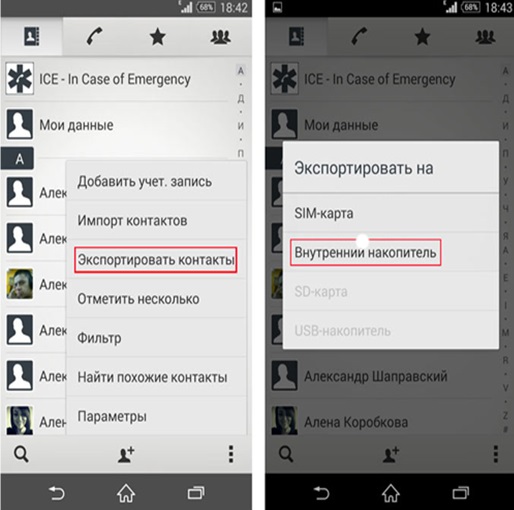
Breng contacten over naar interne opslag
- Gebruik vervolgens de bestandsbeheerder ("Bestandsopdrachten") om op welke manier dan ook contacten over te zetten naar de tweede telefoon.
- Voer de omgekeerde bewerking uit op de tweede smartphone - ga naar het telefoonboek, selecteer "CONTACTEN INVOEREN" in de instellingen - kies waar u wilt importeren - in dit geval hebben we een "LOKAAL CONTACT" nodig - klik op "IMPORT".
- De smartphone vindt alle contacten die je ooit hebt gemaakt - zet een vinkje bij de versie die je nodig hebt (meestal de nieuwste) en "OK"! Alle contacten verschenen weer!
Gegevens overdragen via WIFI
Dit is de snelste draadloze manier om gegevens te verzenden. Het maakt gebruik van een vrij snel WI-FI-netwerk dat is gemaakt door de verzendende of ontvangende smartphone zelf.

Shareit-programma
Om gegevens via WIFI over te dragen, zijn speciale programma's vereist. Het populairst is bijvoorbeeld het gratis Shareit-programma van Lenovo. Dit programma kan elk type bestand overzetten. Het is ook handig omdat het op computers werkt. Het is wenselijk dat op beide telefoons en een computer één versie van "Shareit" is geïnstalleerd. Dit elimineert compatibiliteitsproblemen. Soms moet u in de instellingen specificeren dat WI-FI op alle apparaten met dezelfde frequentie werkt - ofwel 2,4 GHz of 5 GHz.
Download het programma van de website van de fabrikant of Google Play (registratie bij Google is hier vereist), installeer en draai op beide apparaten.
We selecteren het gewenste bestand - selecteer het - druk op de rechtermuisknop - breng het bestand over - “Shareit” - zoek het apparaat waarnaar de informatie moet worden overgebracht en verzonden.Open op de tweede telefoon de map waar het bestand is gedownload.
U kunt erachter komen in welke map de informatie wordt verzonden door naar de instellingen te gaan. Daar kunt u zowel de naam als het Wi-Fi-wachtwoord vinden dat door het verzendende apparaat is gemaakt. Het is mogelijk om verbinding te maken met een barcode en zonder wachtwoord.
CLONEit

CLONEit programma
Dit is een programma van hetzelfde bedrijf, maar met iets andere kenmerken. Het wordt gebruikt als u dergelijke specifieke bestandsgroepen zoals SMS en MMS, oproeplogboek, agenda, programma's zelf en programmagegevens, systeeminstellingen, accounts en wachtwoorden moet overdragen naar WI-FI, e-mail, bladwijzers in de Chrome-browser, dat wil zeggen wat direct betrekking heeft op het besturingssysteem en geïnstalleerde applicaties. Met CLONEit kunt u ook een back-up van uw hele systeem maken.
Om te werken, installeer de applicatie op beide smartphones, de ene geeft aan dat het een zender van informatie is, de andere geeft aan dat het een ontvanger is. Dan blijft het alleen om het type informatie te selecteren en op de knop met de naam "CLONEit" te drukken!
MOBIL

MOBILedit-programma
Dit programma, waarvan de makers sinds 1996 werken. Het programma is betaald, maar er is een gratis versie met beperkte beoordelingsmogelijkheden.
Naast gegevensoverdracht kan MOBILedit een smartphone bedienen en heeft het vele andere interessante functies:
- Verstuur sms.
- Kies het abonneenummer.
- Speel games die op een smartphone zijn geïnstalleerd vanaf een computer.
- Zoek en verwijder dubbele contacten.
- Vertaal nummers in internationaal formaat.
- Herstel verwijderde informatie.
- Produceren ontgrendel wachtwoorden smartphone en simkaarten.
Cloudgegevensoverdracht
Bij gegevensoverdracht via de cloud worden gegevens van telefoon naar telefoon overgebracht met behulp van gegevensopslagdiensten op internet.
Google Drive

Google Drive
Deze app bevat Google Foto's, Google Contacten en anderen. Met de service kunt u elke foto in gecomprimeerde vorm met verlies van kwaliteit, in een onbeperkte grootte, volledig gratis opslaan. U kunt deze foto's overal en vanaf elk apparaat openen en bewerken.
Het is ook toegestaan om te werken met bestanden die door meerdere gebruikers in de cloud zijn opgeslagen. Ze kunnen tegelijkertijd gegevens opslaan en bewerken. Biedt synchronisatie van contacten, instellingen en alle andere telefooninhoud.
Google Foto's
Hiermee kunt u foto's en video's opslaan, zowel zonder compressie als in gecomprimeerde vorm. In de programma-instellingen kunt u aangeven dat de foto's in een gecomprimeerd formaat worden opgeslagen, met verlies van kwaliteit. In dit geval beperkt Google de opslaggrootte niet. Als de fotoresolutie meer dan 16 megapixels is, wordt deze verkleind tot dit formaat. Het videoformaat wordt verkleind tot 1080p.
Nu zijn er veel andere "cloud" -opslagplaatsen, zoals Dropbox, Google Drive, One Drive, iCloud of MOBILedit Cloud, en bijna allemaal hebben ze een gratis volume. Iemand levert 15 gigabyte, iemand heeft er misschien 25. Het is dus niet eens nodig om extra geheugen te kopen voor een smartphone of computer - het is voldoende om internet te hebben zonder verkeersbeperkingen. U kunt op elk moment informatie van telefoon naar telefoon overbrengen, ook als deze zich op een ander punt in de wereld bevindt.
Met Google Foto's kunt u uw foto's synchroniseren met de foto's die al naar internet zijn geüpload. Het belangrijkste dat u moet weten, is dat het verzenden van foto's via internet naar de cloud automatisch doorgaat, zelfs als u de Google Foto's-applicatie van uw telefoon verwijdert. En daarom is het absoluut noodzakelijk om deze functie uit te schakelen in de “Opstarten en synchroniseren. "
Gegevensoverdracht via een snoer

Gegevensoverdracht via snoer
Als Wi-Fi of Bluetooth om de een of andere reden niet werken, kunt u uw smartphone verbinden met een computer en deze overbrengen met een speciale draad. Deze methode van gegevensoverdracht is sneller dan draadloos. Om dit te doen, verbindt u gewoon de telefoon en de computer met een snoer, en de naam van uw telefoon en de volledige inhoud verschijnen in "Deze computer".
Voor Windows moet Windows 7 en hoger zijn geïnstalleerd. Voor het Windows XP-besturingssysteem moet u eerst speciale programma's installeren die gewoonlijk door de fabrikant van het apparaat worden geleverd.Voor Samsung is het bijvoorbeeld Kies, voor Nokia - Ovi, voor Sony - PC (Xperia) Companion.
Er zijn veel manieren om informatie over te dragen. Kies de meest geschikte voor jou.
 Belangrijkste problemen en reparatie Xiaomi Mi 8
Belangrijkste problemen en reparatie Xiaomi Mi 8  Waarom de iPhone niet werkt
Waarom de iPhone niet werkt  Waar de originele iPhone X kopen
Waar de originele iPhone X kopen 

